
发布时间:2022-08-31 来源:win7旗舰版 浏览量:
qsed格式的文件应该怎么才能够打开使用?小编今天就来教大家如何去打开qsed文件查看内容。
方法步骤
1.在电脑上,我们可能会看到很多种格式的文件,每一种文件所需要的打开软件都不相同,今天小编就来给大家介绍一下qsed格式文件是做什么的。

2.首先给大家介绍一下这个qsed文件,qsed文件是快播软件生成的一种下载文件,在里面会有资源的下载链接,如果我们打开它的话,提取到里面的下载链接,就能够通过其他软件去下载。
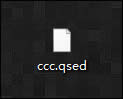
3.我们找到电脑里面存储的qsed文件,然后在上面点击右键,然后在出现的菜单中,我们选择打开方式。
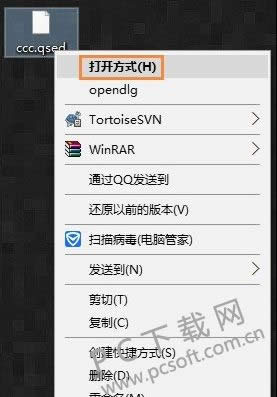
4.然后将会出现一个选择打开的程序的选择窗口,在里面我们可以使用记事本工具去打开,我们选中记事本,然后点击确定即可。
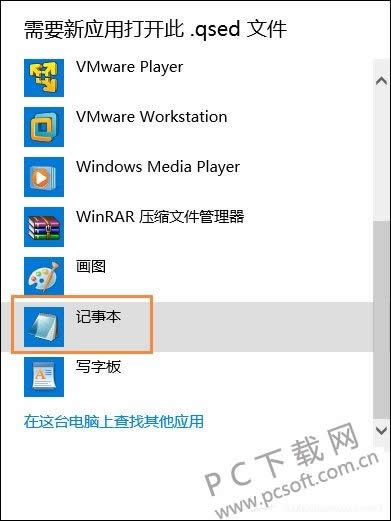
5.打开之后,我们在记事本里面就会看到这样的内容,在里面红色区域就是连接的下载地址,我们在里面将其复制出来,然后使用其他的下载器下载即可。
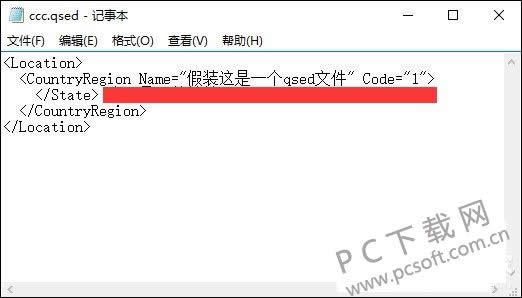
小编总结
以上就是qsed格式文件的打开方式了,小伙伴们学会了没有?赶紧去把里面的下载资源提取出来吧。
华为手机是国内手机品牌的佼佼者,那么华为手机哪一款型号最好呢?1.众所周知,华为手机应该是目前国内
苹果设备上面的handoff功能是什么怎么使用?小编今天就来教大家如何去使用handoff这个功能
有些视频无法正常播放,这就需要视频格式转换器了,那么哪一款视频格式转换器最好用呢?1.大家总喜欢在
三星是安卓手机中的领跑者之一,那么三星哪款手机的性价比最高呢?1.提起安卓手机,想必很多小伙伴第一